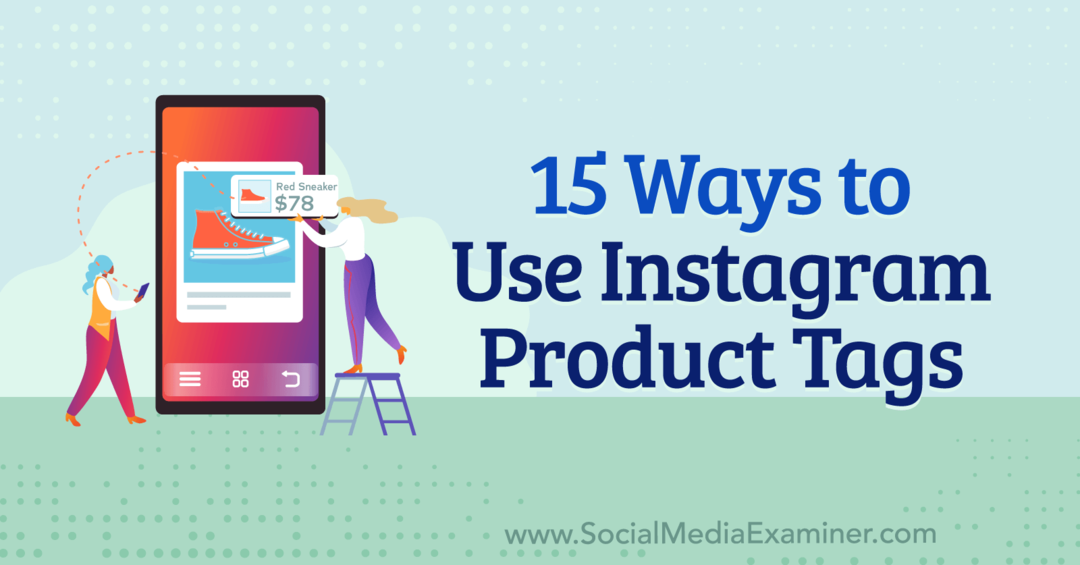Βρείτε εφαρμογές που καταναλώνουν την περισσότερη ισχύ μπαταρίας στα Windows 10
Microsoft των Windows 10 Lifehack Ήρωας / / March 19, 2020
Τελευταία ενημέρωση στις

Η εξασφάλιση ότι η μπαταρία του φορητού σας υπολογιστή διαρκεί ανάμεσα στις χρεώσεις είναι μια συνεχής πρόκληση. Δείτε πώς μπορείτε να εξοικονομήσετε ενέργεια βρίσκοντας εφαρμογές αποστράγγισης της μπαταρίας.
Βεβαιωθείτε ότι η μπαταρία του φορητού σας υπολογιστή παραμένει φορτισμένη για αρκετό καιρό για να το κάνει μέσα από την ημέρα είναι ένας συνεχής αγώνας. Φυσικά, υπάρχουν πολλοί τρόποι που μπορείτε να βοηθήσετε στην εξοικονόμηση χυμού της μπαταρίας, συμπεριλαμβανομένης της Εξοικονόμηση μπαταρίας στα Windows 10. Ένα άλλο πράγμα που μπορείτε να μάθετε είναι οι εφαρμογές που καταναλώνουν την πιο ενέργεια μπαταρίας. Ας δούμε πώς θα βρούμε τους ενόχους της μπαταρίας και θα τους σταματήσουμε να τρέχουν στο παρασκήνιο.
Βρείτε εφαρμογές αποστράγγισης μπαταριών στα Windows 10
Για να ξεκινήσετε, βεβαιωθείτε ότι ο φορητός υπολογιστής σας είναι αποσυνδεδεμένος και κατευθυνθείτε προς το Ρυθμίσεις> Σύστημα> Εξοικονόμηση μπαταρίας για να δείτε την επισκόπηση της τρέχουσας διάρκειας ζωής της μπαταρίας και άλλων επιλογών. Στην ενότητα Επισκόπηση, κάντε κλικ στο σύνδεσμο "Δείτε ποιες εφαρμογές επηρεάζουν τη διάρκεια ζωής της μπαταρίας σας".
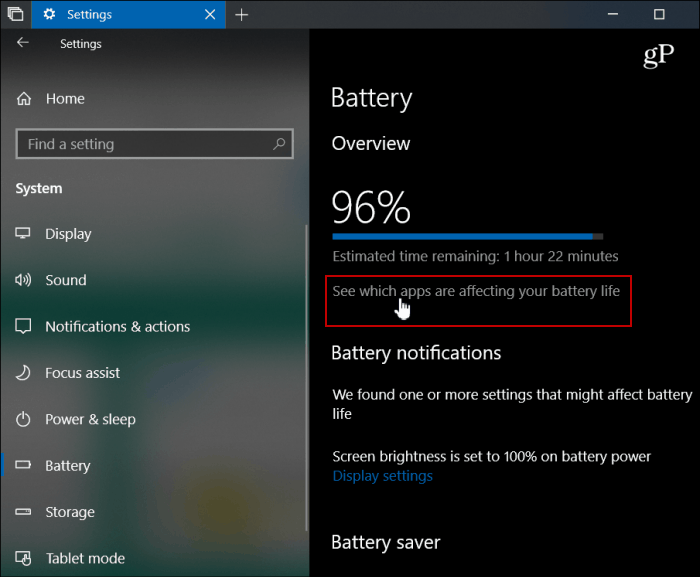
Στην επόμενη οθόνη, μπορείτε να μετακινηθείτε προς τα κάτω στη λίστα και να δείτε ποιες εφαρμογές χρησιμοποιούν την περισσότερη ισχύ μπαταρίας. Μπορείτε να επιλέξετε να εμφανίζεται το ιστορικό χρήσης των μπαταριών τις τελευταίες έξι ή 24 ώρες ή την προηγούμενη εβδομάδα.
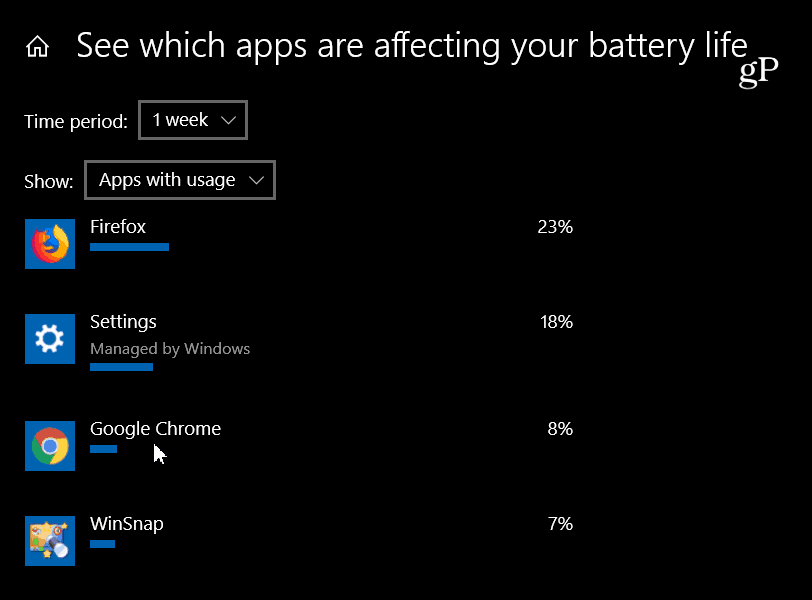
Για να βρείτε περισσότερες πληροφορίες, απλώς κάντε κλικ σε μια εφαρμογή που έχει προσβληθεί από τη λίστα. Και οι πιο χρήσιμες πληροφορίες εδώ είναι η ποσότητα της μπαταρίας που μια εφαρμογή χρησιμοποιεί ενώ εκτελείται στο παρασκήνιο. Ίσως να εκπλαγείτε να δείτε πόσο κάποιες εφαρμογές απομακρύνονται από την μπαταρία χωρίς να το γνωρίζουν. Αν βρείτε εφαρμογές που σπαταλούν υπερβολική ισχύ, μπορείτε να καταργήσετε την επιλογή της επιλογής των Windows να επιλέξουν την εκκίνηση της εφαρμογής στο παρασκήνιο.
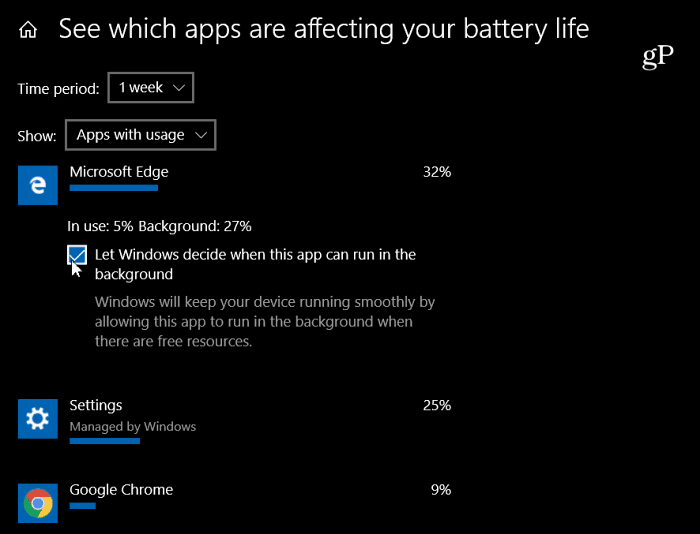
Μπορείτε επίσης να κατευθυνθείτε προς Ρυθμίσεις> Απόρρητο> Εφαρμογές φόντου και απλώς απενεργοποιήστε τα ή μεταβείτε στη λίστα και διακόψτε την εκτέλεση συγκεκριμένων εφαρμογών στο παρασκήνιο.
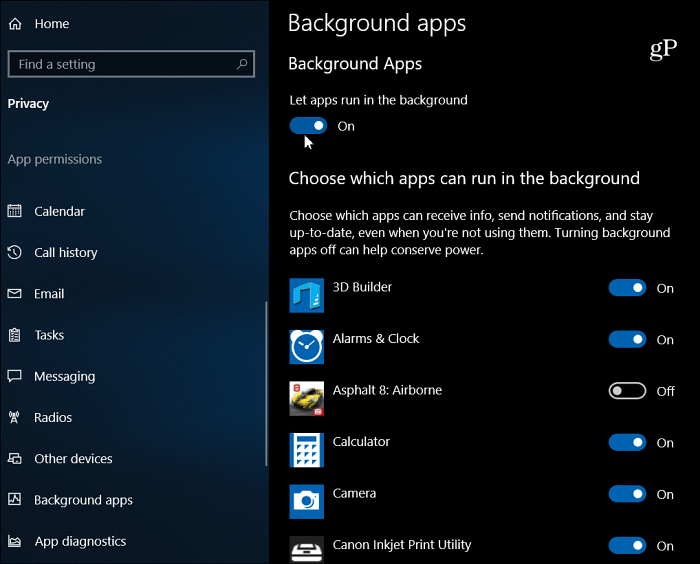
Αξίζει να σημειωθεί ότι αν σταματήσετε να επιλέγετε τα Windows όταν μια εφαρμογή εκτελείται στην ενότητα Μπαταρία, θα την απενεργοποιήσετε στην ενότητα Προστασία προσωπικών δεδομένων και αντίστροφα. Φυσικά, εδώ θα πρέπει να είστε συνετός καθώς κάποια πράγματα πρέπει να τρέχετε στο παρασκήνιο ενώ εργάζεστε, ώστε να λαμβάνετε ενημερωμένες ειδοποιήσεις και άλλα δεδομένα.
Αν δυσκολεύεστε να πάρετε το φορητό σας τηλέφωνο να λειτουργεί ανάμεσα στις χρεώσεις, η εύρεση και η διακοπή της σπατάλης ισχύος των εφαρμογών είναι ένας καλός τρόπος για να εξοικονομήσετε ενέργεια. Από την εμπειρία μου, οι εφαρμογές που χάθηκαν περισσότερο είναι οι συνηθισμένοι παραβάτες που διαπιστώνετε ότι εκκενώνονται στο τηλέφωνό σας όπως το Facebook, το Twitter, το Instagram, το πρόγραμμα περιήγησης και τα παιχνίδια σας. Και για περισσότερες συμβουλές σχετικά με την εξοικονόμηση φόρτισης της μπαταρίας, διαβάστε το άρθρο μας πώς να αποκτήσετε τη μεγαλύτερη διάρκεια ζωής της μπαταρίας από τα Windows 10.